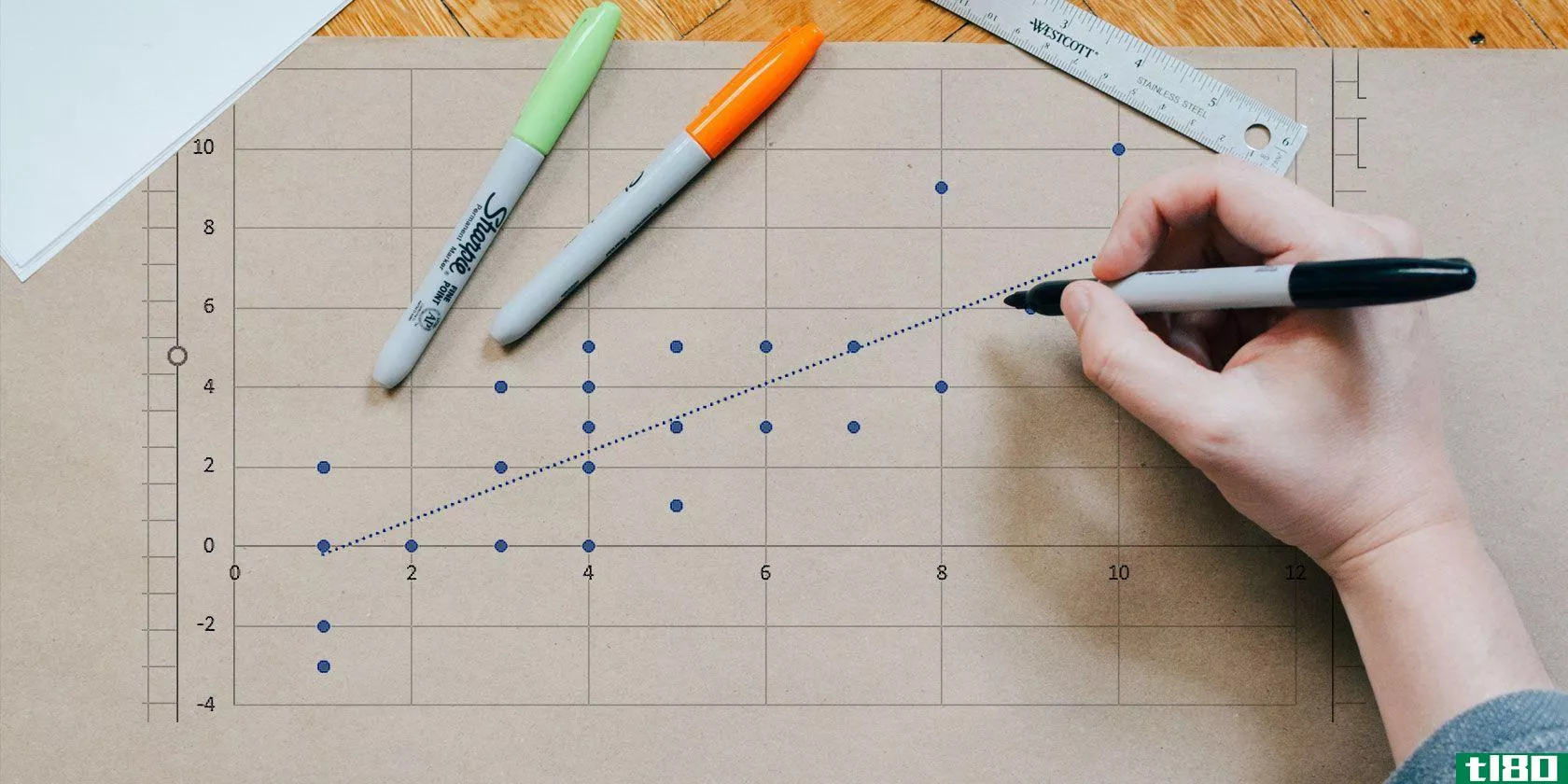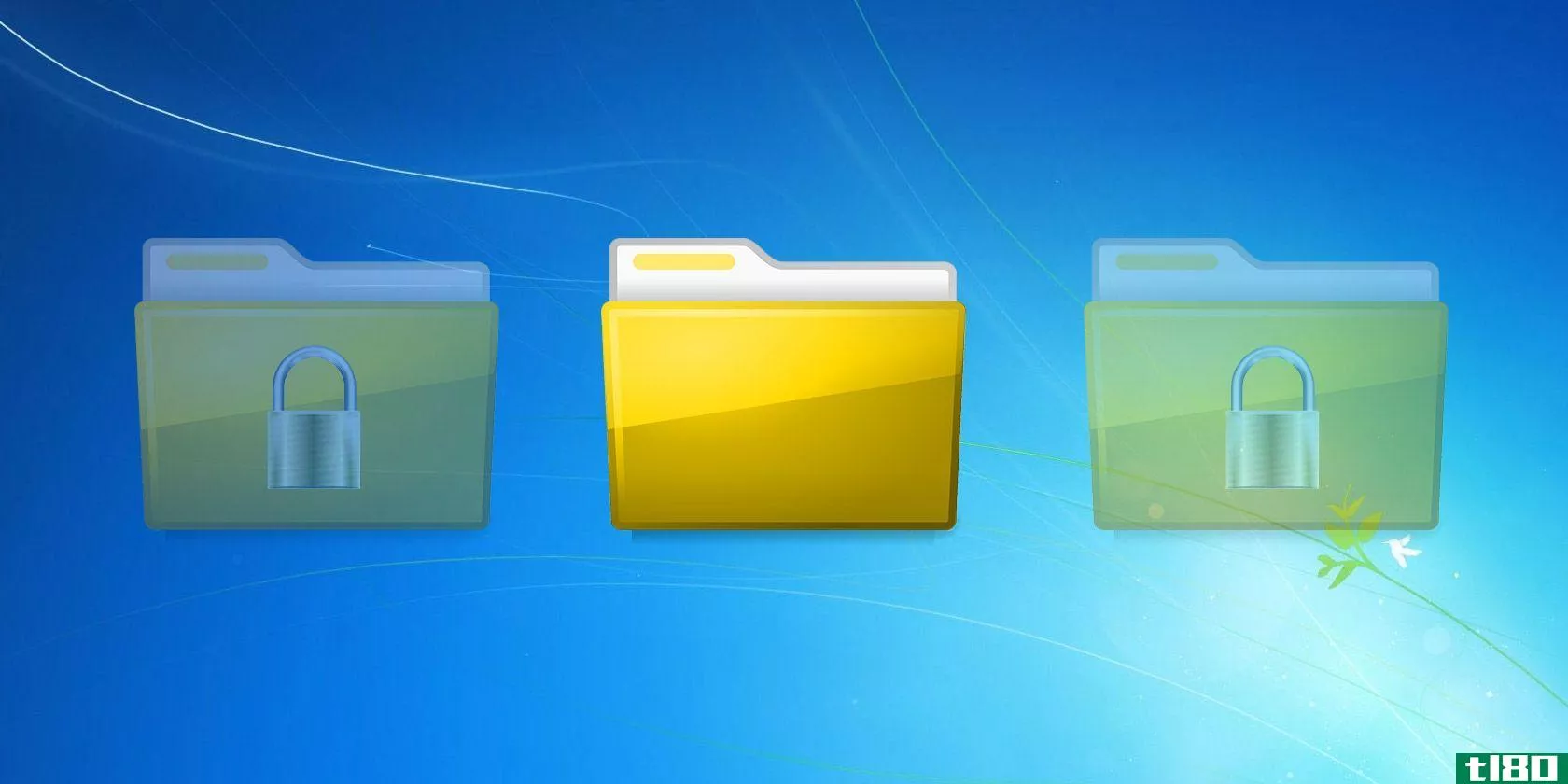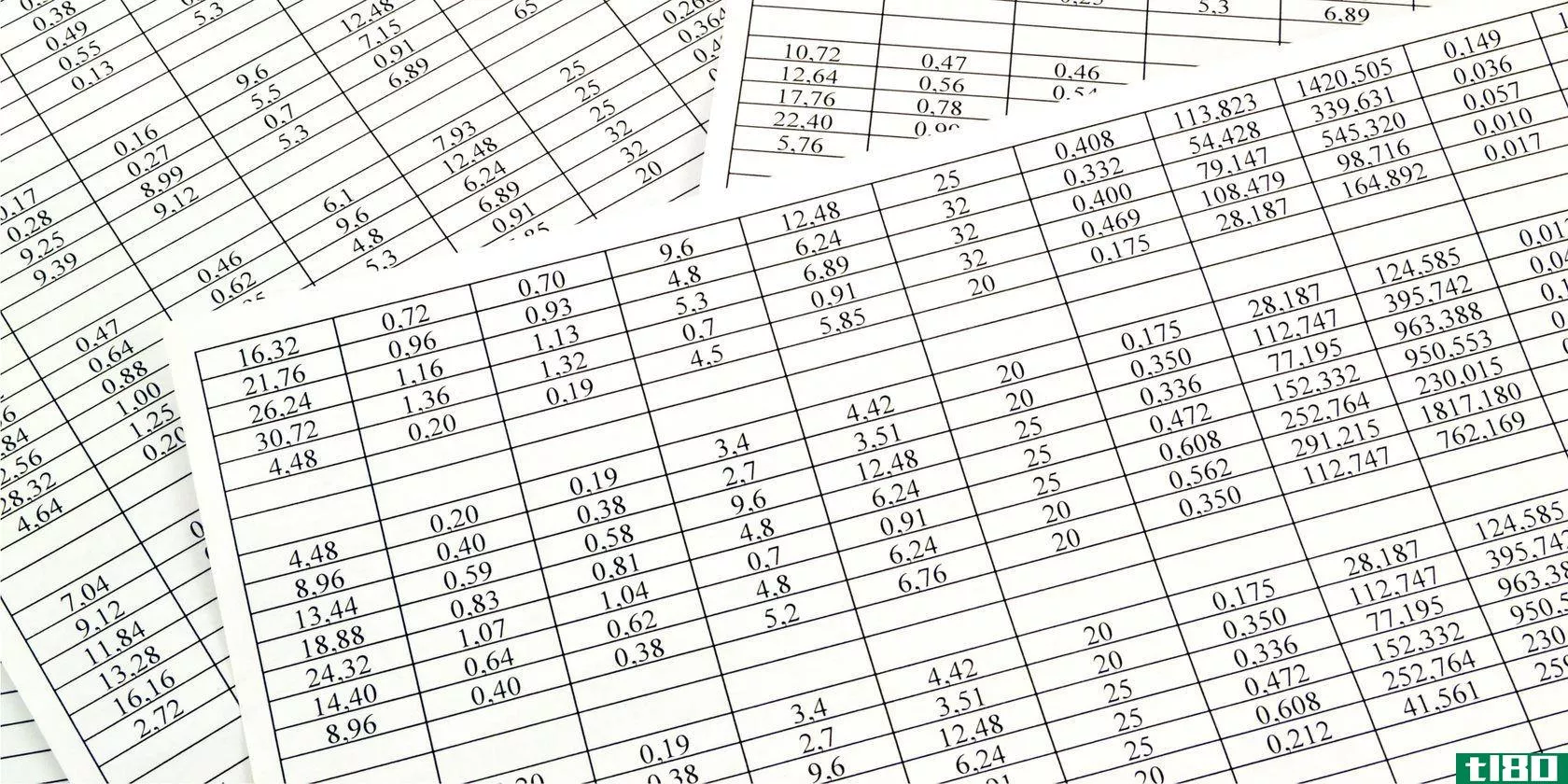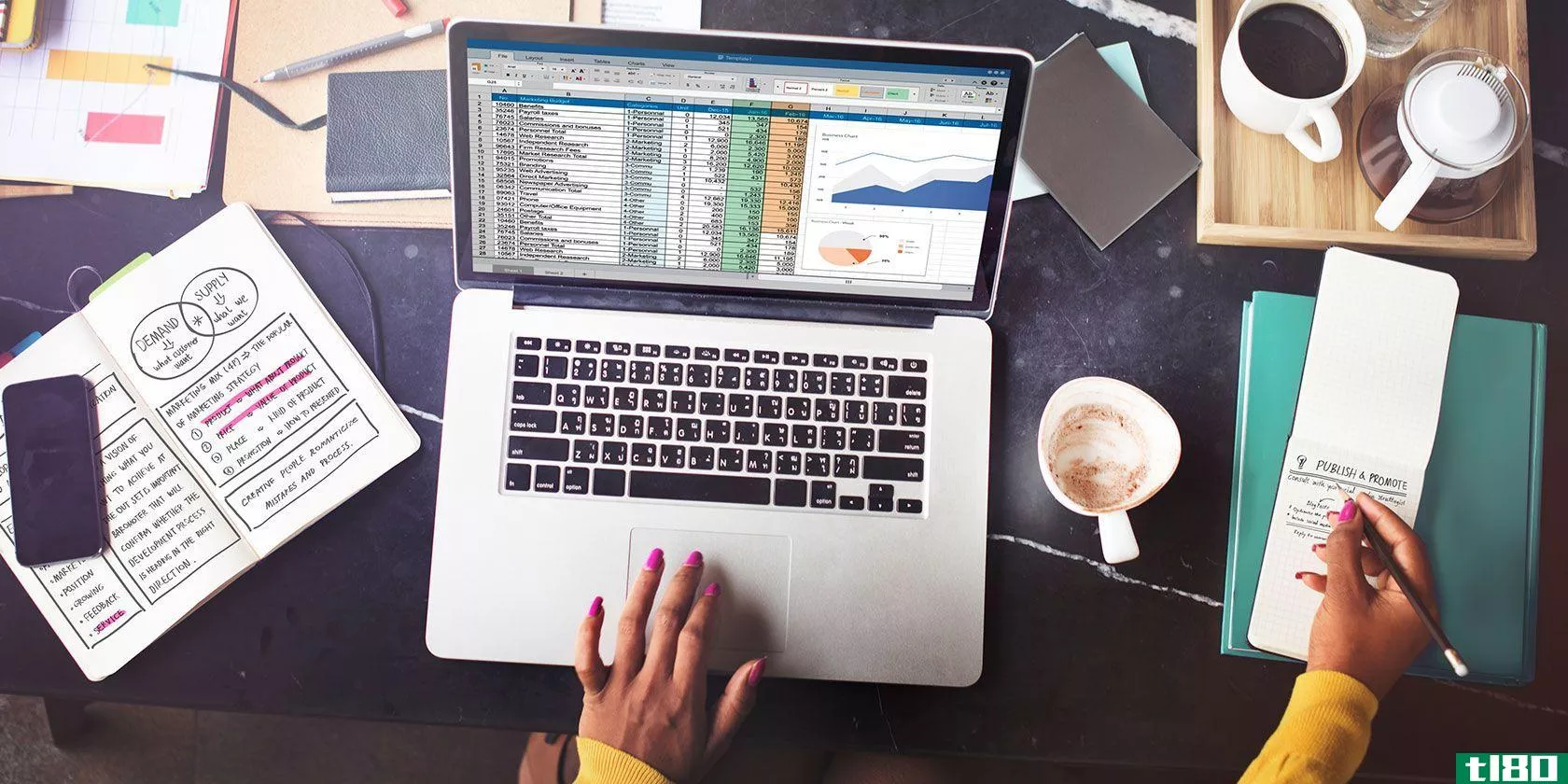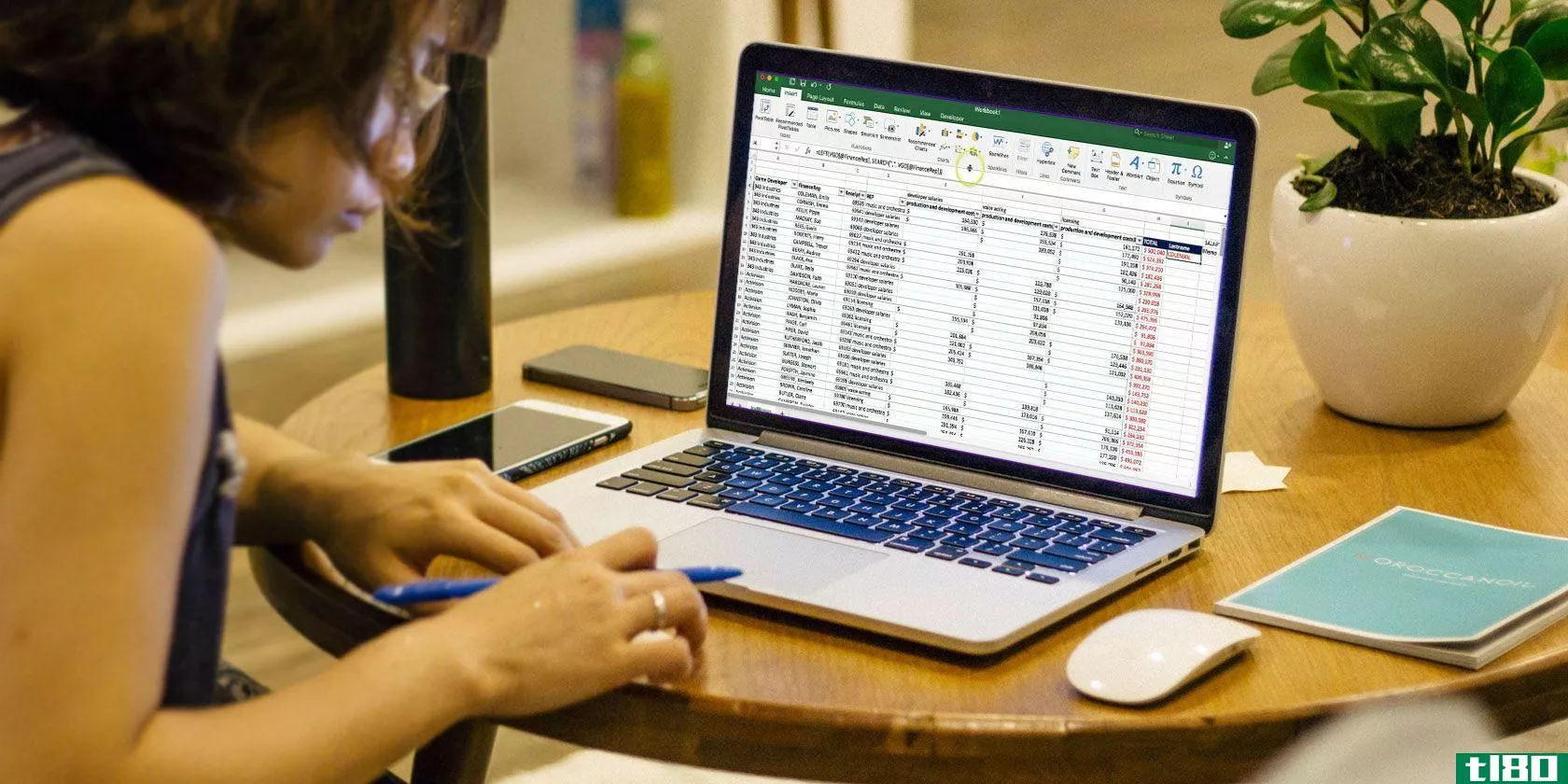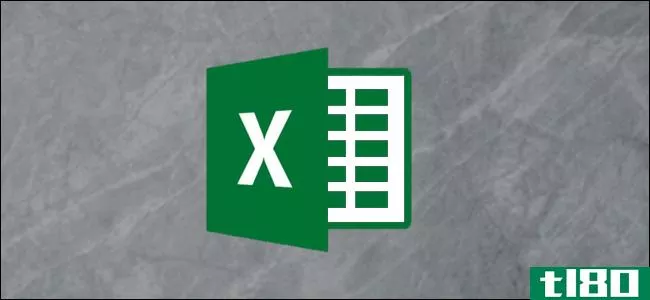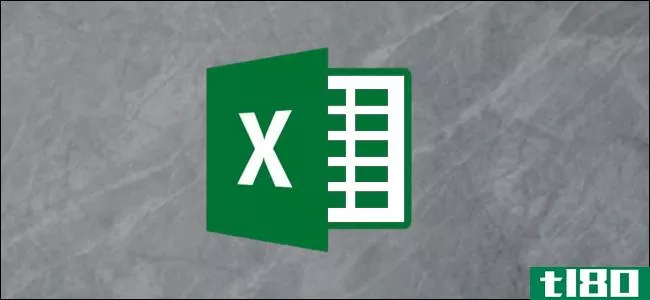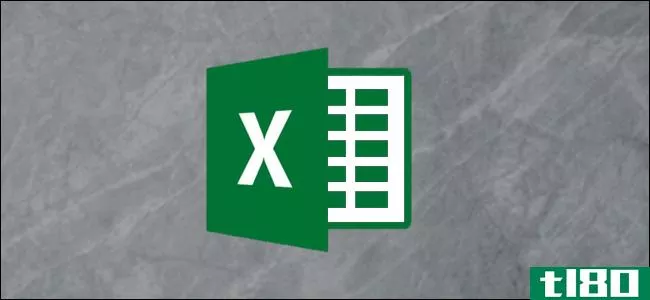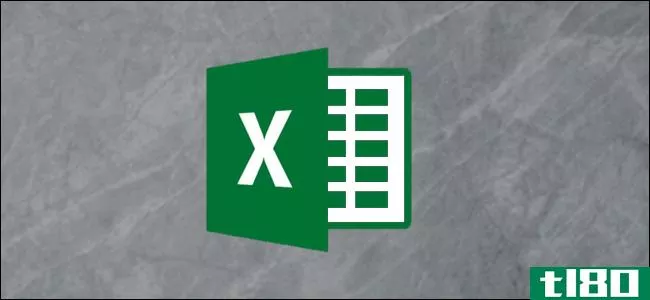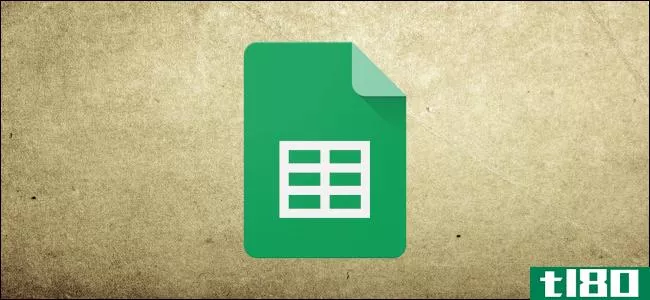如何用简便的方法删除excel中的空行
Microsoft Excel中的空单元格和整个空行会导致错误。即使没有,空行也不能使电子表格中的数据保持一致。因此,让我们学习如何使用Excel提供的不同方法来删除Excel中的空行。
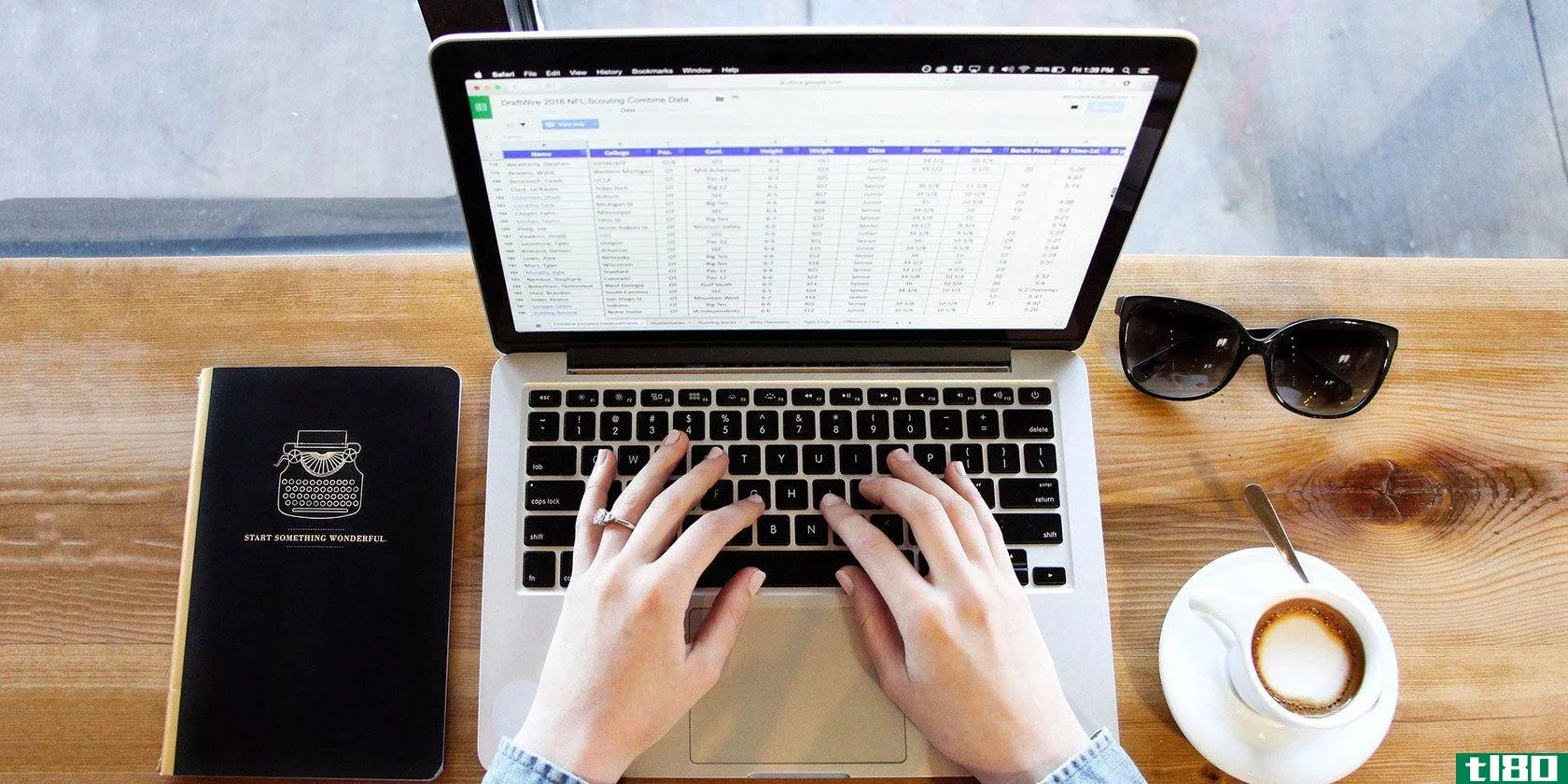
你的方法取决于两件事:
- 空行数是小还是大?
- 整行是空的还是它们的单元格中有一些数据?
在Excel中删除少量的空行很容易,因为第一个方法将向您展示。但是对于大量的空行,您需要更多的自动方法。
手动删除空行
如果有少量行,手动删除行的方法是最快的。
- 通过单击屏幕左侧的行号选择一行。要选择多行,请按Ctrl键并单击行号。
- 在选定行的任意位置单击鼠标右键,然后选择“删除”。空行将消失,删除行下面的行将上移。
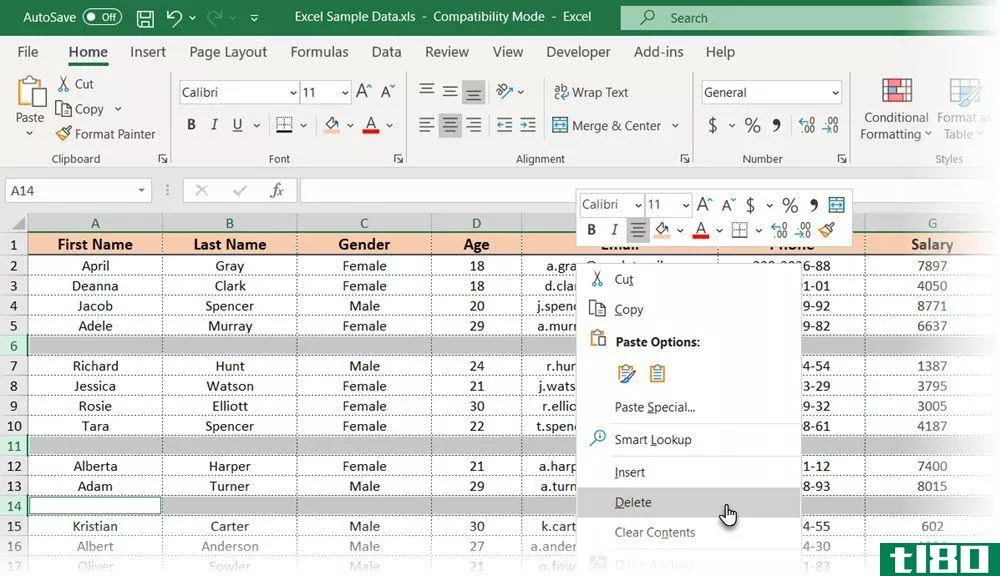
此方法是删除非空行和列的最简单方法。
excel中删除空白行的快速方法
Delete命令可能是最简单的,但当电子表格中有多个空行时,它并不是最快的。在这种情况下,应使用功能区上更有针对性的“查找和选择”命令。
选择具有要删除的空白单元格的行和列的范围。在我们的示例中,我们将选择从A列扩展到G列的数据范围。
- 转到主页>;(编辑组)查找和选择>;转到特殊…
- 从可用选项中,选择空白单选按钮。点击OK。
- 电子表格中的所有空白行都被选中。在这些行的任意位置单击鼠标右键,然后像以前一样选择“删除”。Excel将再次在一个小对话框中显示四个选项。
- 在这种情况下,由于选定区域旁边没有单元格数据,因此可以选择整行。如果相邻单元格中有一些数据,请选择向上移动单元格,因为您希望非空行向上移动。
相关:更多节省Excel时间的提示
使用“查找并替换”删除空行
查找和替换很像“转到特殊命令”。顾名思义,它将查找所有没有任何值的单元格实例,并提供快速选择和删除它们的方法。
按Ctrl+F打开“查找和替换”对话框。您也可以转到“查找”并选择“查找…”以打开它。
- 在“查找”对话框中,停留在“查找”上
- 保持“查找内容”字段为空。
- 选择“匹配整个单元格内容”
- 在工作表中搜索。按行搜索。查看值。
- 单击“查找所有”按钮以获取所有空白单元格。
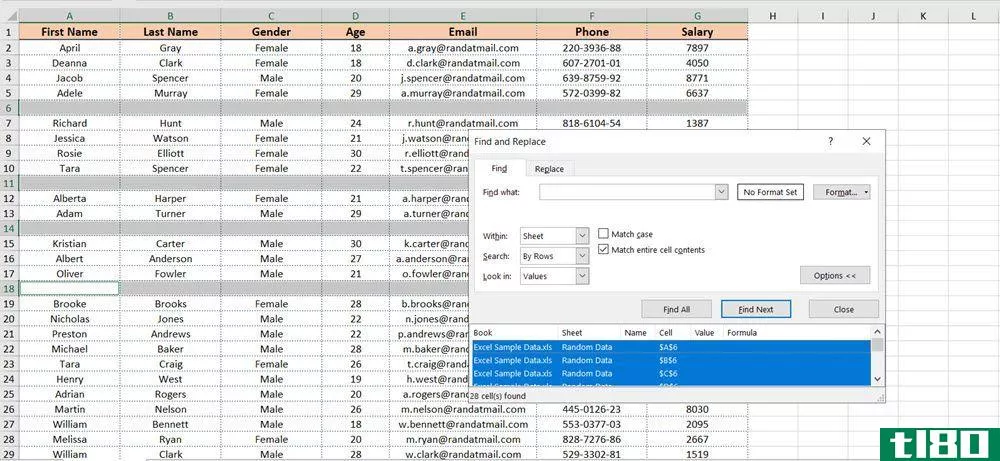
所有空白行都被选中,现在可以使用相同的删除方法来删除它们。
使用筛选器删除excel中的空行
当整行不包含任何数据时,使用上述方法可以很容易地删除Excel中的空行。但在现实世界中,有时行中很少有单元格是空的,而其他单元格可能有数据。
上述方法不会区分这两种方法,并且会删除任何带有空白单元格的行。其他单元格中的数据也将消失。例如,在下面的屏幕中,第6行和第11行不是完全空的,而第14行和第18行是空的。
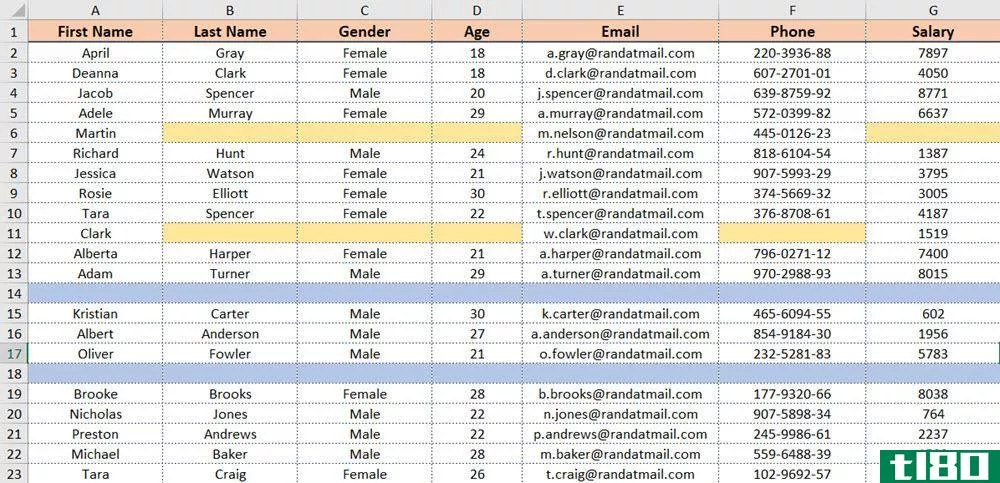
您必须使用筛选器来删除只有所有空白单元格的行,但保留混合了数据和空白单元格的行。这很简单,但需要多走几步。
- 选择包含数据范围的所有列。
- 转到功能区>;数据选项卡>;排序和筛选组>;筛选。
- 开始从只有几个空白单元格的列中筛选完整的空白行。单击B列中的过滤器箭头,取消选中(全选),然后在下拉列表中选择(空白)。
- 遍历其他列,并对其他列中的空白重复筛选,以有选择地查找整个空白行。
- 选择筛选的行。转到“常用”选项卡,然后单击“删除”>;“删除图纸行”。
- 返回数据选项卡并关闭过滤器。带有一些空白单元格的行将保留,但现在整个空白行都消失了。
通过对数据进行排序来删除空行
不要忽略简单但有用的排序功能,以显示您不需要的数据。在这种情况下,可以对数据进行排序,以显示一组中的所有空白行,然后删除它们。
- 选择数据范围。
- 转到数据
- 在“排序和筛选”组中,您可以单击“从A到Z排序”或“从Z到A排序”按钮,按升序或降序排序。在这两种情况下,空白行将位于所选范围的底部。
- 像以前一样删除它们。

您也可以恢复到原始顺序之前的数据。在排序之前添加索引(如序列号)列。然后使用排序对话框根据单元格值排列数据。
空行是空的,因此Excel会将它们放在数据区域的底部。删除空白行并再次排序数据,这一次基于索引值。如果不需要,现在可以删除索引列。
如果您以前没有使用过排序功能,请使用此Microsoft Office帮助页来熟悉您自己。
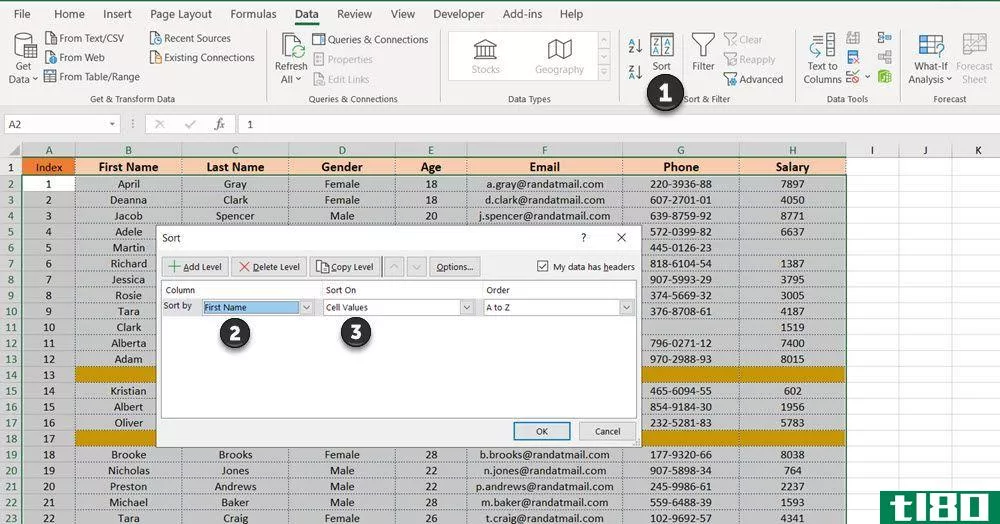
学习excel的基础知识
在Excel中,还有其他几种删除空行的方法。您可以使用更强大的方法,如筛选函数,甚至可以使用PowerQuery来管理巨大的电子表格。
但在此之前,请尝试这些简单的方法并清理您的电子表格。查找和选择方法可能是最快的。
空行可以丢弃数据。当你开始学习Excel的时候,这是你经常要处理的事情。
- 发表于 2021-03-30 12:33
- 阅读 ( 258 )
- 分类:互联网
你可能感兴趣的文章
在Windows7中隐藏文件夹的3种简便快捷的方法
... 我们之前在这里回顾了我的密码箱:如何用密码箱锁定Windows文件夹。 ...
- 发布于 2021-03-12 13:49
- 阅读 ( 177 )
10个简单的excel省时软件你可能已经忘记了
... 冻结窗格是同时查看电子表格几个不同部分的简便方法。但是,如果您只需要暂时这样做,有一个更快的方法。 ...
- 发布于 2021-03-14 15:14
- 阅读 ( 191 )
如何快速删除excel中的所有空白单元格
...oglesheets电子表格,您可以将其粘贴到Excel中,然后应用此方法删除它们。这样做时保留格式,不会丢失任何内容。有关Excel的更多信息,请查看您可以在其中创建的一些有趣的东西。 ...
- 发布于 2021-03-15 02:39
- 阅读 ( 163 )
15个excel加载项可节省您的业务任务时间
... 为了快速简便地为电子表格添加颜色,Excel Colorizer插件工作良好,使数据更易于阅读。您可以选择颜色和图案,其余的由外接程序完成。 ...
- 发布于 2021-03-17 07:23
- 阅读 ( 375 )
如何在excel中使用名称框
... 有几种方法可以在Excel中**空行。其中一个是名字框。如果要在一次快照中**多行,此方法非常有用。转到“名称”框并使用格式“起始行:结束行”,其中包含所需行的数值。 ...
- 发布于 2021-03-20 04:03
- 阅读 ( 744 )
如何用excel创建马拉松训练计划
准备参加一场大型比赛?这通常需要数月的训练,而充分利用训练的最好方法就是密切关注自己的表现。 ...
- 发布于 2021-03-26 12:18
- 阅读 ( 163 )
如何删除excel中的重复项
...单元格或行中遇到重复的信息。因此,这里有一些简单的方法来查找和删除Excel中的重复数据,以帮助修复它。 ...
- 发布于 2021-03-27 08:02
- 阅读 ( 199 )